Bạn đang gặp lỗi Excel tự động mở khi upload file trong SAP? Đừng lo! Bài viết này sẽ giúp bạn hiểu nguyên nhân và hướng dẫn cách khắc phục nhanh chóng, không cần sửa chương trình SAP hay đổi định dạng file.
📌 Nguyên Nhân: Tương Thích giữa Office 365 và SAP
Khi bạn upload file Excel (.xlsx) vào SAP, chương trình thường sử dụng các đối tượng OLE2, ActiveX hoặc COM của Excel để đọc dữ liệu.
Trên Microsoft Office 365, quá trình này khiến Excel tự động mở ra, làm chậm hệ thống và gián đoạn công việc.
Nguyên nhân sâu xa là do sự tích hợp chặt chẽ giữa SAP và Excel trong Office 365, khiến giao diện Excel bị kích hoạt ngay cả khi không cần thiết.
✅ Cách Khắc Phục Lỗi Excel Tự Mở Khi Upload File Trong SAP
Tin vui là bạn không cần sửa chương trình SAP hay chuyển đổi file Excel. Mà chỉ cần điều chỉnh một thiết lập nhỏ trong Excel 365:
🔹Các bước thực hiện:
-
Mở Excel (Office 365).
-
Chọn tab File > Options.
-
Trong mục General, tìm phần User interface options.
-
Bật tùy chọn: Optimize for compatibility.
-
Nhấn OK và khởi động lại Excel.
Hình 1: Bật chế độ Optimize for compatibility trong Excel
Sau khi thiết lập xong, hãy thử upload lại file Excel trong SAP — bạn sẽ thấy quá trình diễn ra mượt mà, không còn hiện tượng Excel tự động bật lên.
📌 Tại Sao Cần Bật Tùy Chọn “Optimize for Compatibility”?
-
Giảm kích hoạt giao diện Excel không cần thiết.
-
Giúp Excel chạy ngầm hiệu quả hơn khi làm việc với SAP.
-
Tiết kiệm thời gian và tránh gián đoạn trong quá trình upload dữ liệu.
🎯 Tóm Tắt Cách Xử Lý Lỗi Excel Mở Tự Động Trong SAP
Nếu SAP mở Excel mỗi lần upload file .xlsx trên Office 365, hãy nhớ:
-
Nguyên nhân: Tự động hóa COM của Excel.
-
Giải pháp: Bật "Optimize for compatibility" trong Excel và khởi động lại.
Hãy chia sẻ trải nghiệm của bạn dưới phần bình luận nhé!

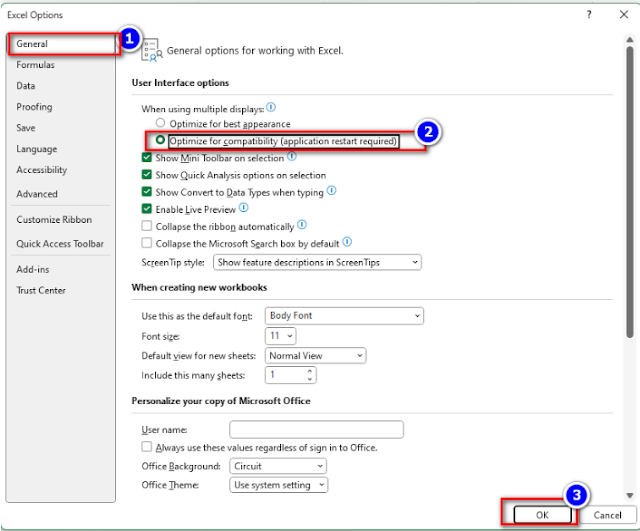







![[Hướng Dẫn] Xóa Queue Chạy Lâu Trong SAP Ở SMQ2 (Chi Tiết Từng Bước)](https://blogger.googleusercontent.com/img/a/AVvXsEiRSuQf2ka4h6eGLl4HCWd05FzfohNOAOc43cJ__MHQDyj6I0pVYI6UZdF1wfIp7VOSrLQ5ljohXDublQn3_1CUp-kCclxxQ6KQfpqiCjPf2xCnt7XoQfLwwLmdeFOu92j4VGg-rkmkwk5GnChIZ__8r5MA65OFilaum-xxYShyFI6suulwbkdkbZ-Ry9A=w72-h72-p-k-no-nu)



0 Comments